- Część 1: Nagraj ekran Androida z wbudowaną funkcją nagrywania
- Część 2: najlepsze aplikacje 5 do rejestratora ekranu na Androida
- Część 3: Nagraj rejestrator ekranu Android za pomocą rejestratora ekranu FoneLab
- Część 4: Jak odzyskać utracone dane Androida
- Część 5: Często zadawane pytania dotyczące nagrywania wideo i dźwięku z ekranu Androida
- Rejestrator ekranu
- Rejestrator wideo Mac
- Windows Video Recorder
- Mac Audio Recorder
- Rejestrator audio systemu Windows
- Rejestrator kamery internetowej
- Rejestrator gier
- Rejestrator spotkań
- Rejestrator połączeń Messenger
- Skype Recorder
- Rejestrator kursu
- Rejestrator prezentacji
- Chrome Recorder
- Rejestrator Firefox
- Zrzut ekranu w systemie Windows
- Zrzut ekranu na komputerze Mac
Najlepszy przewodnik po Ultimate Android Screen Recorder Apk and Software
 Dodane przez Lisa Ou / 27 paź 2022 16:00
Dodane przez Lisa Ou / 27 paź 2022 16:00Czy masz dość używania przeciętnego narzędzia lub aplikacji do nagrywania ekranu na urządzeniach z Androidem 11 lub więcej? Cóż, możesz użyć niezwykłych narzędzi i aplikacji, aby zwiększyć wydajność swoich urządzeń. Nagrywanie ekranu umożliwia zapisywanie różnych filmów w telefonie bez konieczności ich pobierania. Pozwala także tworzyć własne filmy przy użyciu tylko urządzenia i zawartości w nim zawartej.

Ludzie często nagrywają filmy wideo, które uznają za interesujące w Internecie, aby później obejrzeć je offline. Przykładem jest twój ulubiony serial. Możesz nagrywać swoje ulubione odcinki na YouTube lub w dowolnym miejscu i odtwarzać je, aby obserwować je bardziej szczegółowo. Z drugiej strony, jeśli lubisz tworzyć filmy instruktażowe, możesz użyć nagrywania ekranu, aby widzowie mogli wyraźniej zobaczyć kroki, ponieważ nagrywasz sam ekran urządzenia. Innym jest nagrywanie rozgrywki aby je później przejrzeć i zobaczyć, co można jeszcze poprawić.
Rzeczywiście, nagrywanie ekranu pozwala nam robić wiele rzeczy. Ale wiesz, co jest lepsze? Ma to na celu zapisanie tych filmów w ich najlepszej jakości przy użyciu najlepszych narzędzi. Kontynuuj czytanie poniżej, aby odkryć najlepsze rejestratory ekranu Android i dowiedzieć się, jak z nich korzystać, korzystając z prostych wskazówek.

Lista przewodników
Część 1. Najlepszy rejestrator ekranu Android - rejestrator ekranu FoneLab
Jeśli chodzi o nagrywanie ekranu, wysoce zalecanym narzędziem jest FoneLab Screen Recorder. To oprogramowanie działa zarówno na telefonach komórkowych, jak i komputerach. Pozwala to nagrywać filmy bez utraty oryginalnej jakości, a nawet daje możliwość nagrania całego ekranu lub dostosowania go zgodnie z własnymi upodobaniami. FoneLab Screen Recorder ma możliwość przechwytywania wideo, dźwięku i dźwięku mikrofonu lub głosu, w którym możesz wyregulować głośność. Ponadto możesz zrobić zrzut ekranu, gdy to wszystko jest w toku. To tylko niektóre z funkcji, które może zapewnić najlepszy rejestrator ekranu Android. Po zainstalowaniu i wypróbowaniu możesz poznać więcej jego funkcji.
FoneLab Screen Recorder umożliwia przechwytywanie wideo, audio, samouczków online itp. W systemie Windows / Mac, a także można łatwo dostosować rozmiar, edytować wideo lub audio i więcej.
- Nagrywaj wideo, audio, kamerę internetową i rób zrzuty ekranu w systemie Windows / Mac.
- Wyświetl podgląd danych przed zapisaniem.
- Jest bezpieczny i łatwy w użyciu.
Kieruj się poniższymi instrukcjami, aby dowiedzieć się, jak nagrywać ekran w systemie Android Samsung za pomocą najlepszego rejestratora ekranu Android, FoneLab Screen Recorder:
Krok 1Odwiedź oficjalną stronę FoneLab Screen Recorder, aby pobrać oprogramowanie za darmo. Po zakończeniu pobierania otwórz plik do zainstalowania. Pozwól mu wprowadzać zmiany w urządzeniu, aby zainstalować je bez komplikacji. Rozpocznie się instalacja konfiguracji. Poczekaj na to, a następnie uruchom narzędzie, aby uruchomiło się na twoim komputerze.
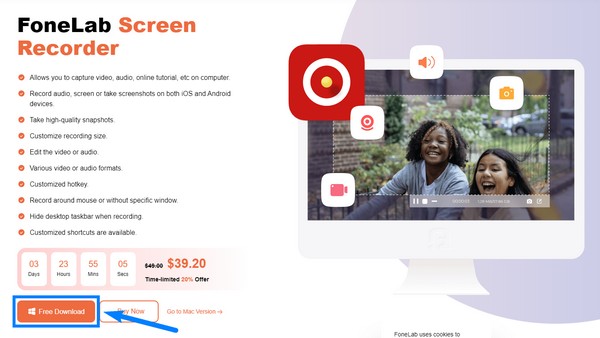
Krok 2Funkcje rejestratora ekranu FoneLab będą dostępne w głównym interfejsie. Ma Video, Audio i Game Recorder, jeśli chcesz nagrywać ekran na swoim komputerze. Dodatkowe funkcje znajdują się na mini pudełkach po prawej stronie interfejsu. Posiada funkcję nagrywania ekranu w oknie, kamerze internetowej, telefonie i nie tylko. W takim przypadku wybierz ikona telefonu.
Krok 3W poniższym interfejsie będą dwie opcje. Rejestrator iOS i Rejestrator Android. Wybierz lewe pole, aby wyświetlić opcję nagrywania ekranu za pomocą telefonu z Androidem.
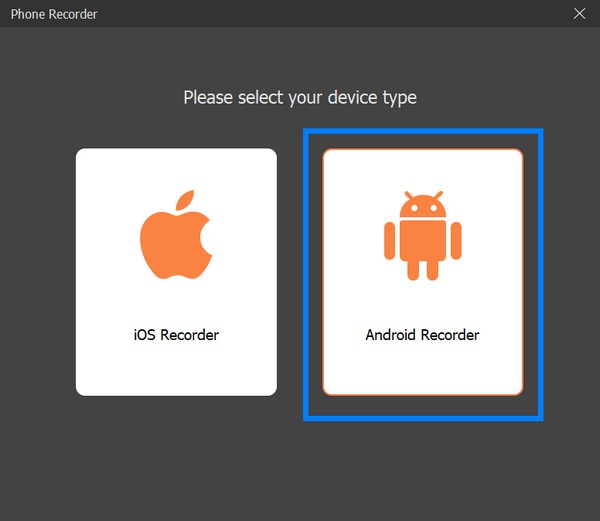
Krok 4Aby połączyć się za pomocą połączenia Wi-Fi, zainstaluj aplikację FoneLab Mirror na swoim telefonie z Androidem. Upewnij się, że jest połączony z tą samą siecią internetową, co Twój komputer. Następnie dotknij Wykryć w interfejsie aplikacji, aby umożliwić jej połączenie z komputerem. Możesz też użyć kodu PIN lub kodu QR. A jeśli masz problemy z połączeniem przez Wi-Fi, wypróbuj metodę połączenia USB, aby podłączyć swoje urządzenia.
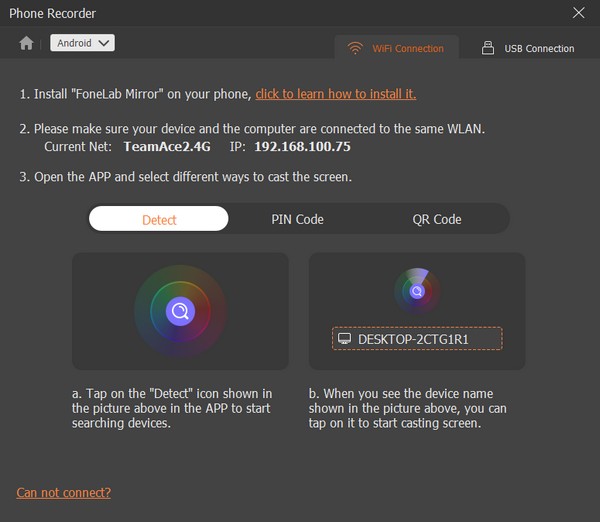
Krok 5Upewnij się, że przyznałeś uprawnienia aplikacji FoneLab Mirror, aby umożliwić jej nagrywanie ekranu telefonu z Androidem. Po pomyślnym połączeniu, FoneLab Screen Recorder rozpocznie tworzenie kopii lustrzanej ekranu Twojego urządzenia. Wtedy możesz trafić Rekord w dowolnym momencie, gdy będziesz gotowy do nagrywania ekranu, co chcesz na ekranie telefonu z Androidem.
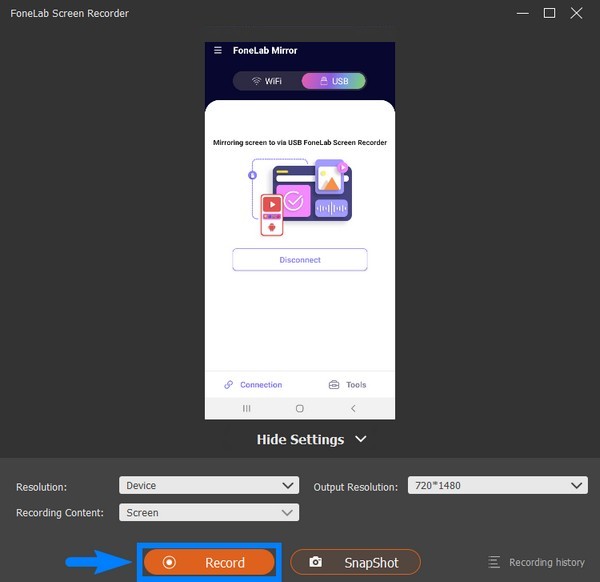
FoneLab Screen Recorder umożliwia przechwytywanie wideo, audio, samouczków online itp. W systemie Windows / Mac, a także można łatwo dostosować rozmiar, edytować wideo lub audio i więcej.
- Nagrywaj wideo, audio, kamerę internetową i rób zrzuty ekranu w systemie Windows / Mac.
- Wyświetl podgląd danych przed zapisaniem.
- Jest bezpieczny i łatwy w użyciu.
Część 2. Nagraj ekran Androida za pomocą aplikacji innych firm na Androida
Oprócz najlepszego narzędzia do nagrywania ekranu na komputerze możesz także używać aplikacji innych firm na telefonie z Androidem do nagrywania ekranu. Oto 2 aplikacje do nagrywania ekranu na Androida:
Mobizen Screen Recorder
Mobizen Screen Recorder to jedna z najlepszych aplikacji 2016 roku, wybrana przez Google. Dzięki Mobizen Screen Recorder możesz nagrywać, edytować i rysować oraz tworzyć GIF-y w jednej aplikacji. Pozwala ci nagrywaj filmy bez znaku wodnego a nawet dodaje BGM do nagrań wideo. Jednak ten zużywa więcej energii w porównaniu do innych aplikacji do nagrywania ekranu na Androida. Dzięki temu może szybciej wyssać swoje życie.
Postępuj zgodnie z poniższymi instrukcjami, aby dowiedzieć się, jak nagrywać ekran za pomocą Mobizen Screen Recorder:
Krok 1Uzyskaj dostęp do sklepu Google Play w telefonie i zainstaluj rejestrator ekranu Mobizen.
Krok 2Po zainstalowaniu otwórz aplikację. The krąg powietrzny pojawi się. Kliknij go, a następnie naciśnij rekord przycisk, aby rozpocząć nagrywanie ekranu telefonu z Androidem.
Krok 3Po zakończeniu nagrywania ponownie naciśnij kółko w powietrzu, aby wybrać Zatrzymaj się Ikona. Twoje nagranie wideo zostanie automatycznie zapisane w telefonie.
AZ Screen Recorder
AZ Screen Recorder to rejestrator ekranu Android, który tworzy wysokiej jakości nagrania wideo z dźwiękiem. Oprócz nagrywania ekranu ma również mnóstwo funkcji, w tym edycja wideo, zrzut ekranu i nie tylko. Ta aplikacja pozwala nagrywać siebie w małym oknie podczas nagrywania ekranu. Ponadto pozwala rysować na ekranie telefonu podczas nagrywania wideo. Pamiętaj jednak, że może nagrywać dźwięk wideo tylko za pomocą mikrofonu telefonu, więc dźwięk może nie osiągnąć tej samej jakości, co oryginalne wideo, które nagrywasz na ekranie. Dodatkowo, aby korzystać z innych funkcji aplikacji, musisz zapłacić.
Postępuj zgodnie z poniższymi instrukcjami, aby nagrywać ekran w systemie Android 11 i więcej za pomocą AZ Screen Recorder:
Krok 1Odwiedź sklep Google Play i zainstaluj AZ Screen Recorder na swoim telefonie z Androidem.
Krok 2Po uruchomieniu na telefonie mały krąg kontrolny pojawi się na ekranie. Dotknij go, aby opcje rozłożyły się po okręgu.
Krok 3Stuknij w rekord przycisk, aby rozpocząć nagrywanie ekranu. Następnie rozwiń panel powiadomień, a stamtąd naciśnij stop, aby zatrzymać i zapisać nagranie ekranu.
FoneLab Screen Recorder umożliwia przechwytywanie wideo, audio, samouczków online itp. W systemie Windows / Mac, a także można łatwo dostosować rozmiar, edytować wideo lub audio i więcej.
- Nagrywaj wideo, audio, kamerę internetową i rób zrzuty ekranu w systemie Windows / Mac.
- Wyświetl podgląd danych przed zapisaniem.
- Jest bezpieczny i łatwy w użyciu.
Część 3. Często zadawane pytania dotyczące rejestratora ekranu Android
Czy FoneLab Screen Recorder zapewnia wysokiej jakości dźwięki dzięki nagraniom wideo?
Tak, absolutnie. FoneLab Screen Recorder ma mikrofon eliminacja hałasu funkcja eliminująca niepotrzebne szumy z nagrań ekranu. Posiada również funkcję ulepszania mikrofonu, która dodatkowo poprawia jakość dźwięków filmów.
Czy Mobizen Screen Recorder może produkować filmy HD?
Tak, może. Przed nagraniem ekranu Mobizen Screen Recorder daje swobodę wyboru żądanej rozdzielczości wideo i dostosowania innych funkcji w ustawieniach. Ale nawet przy elastycznych opcjach wideo spodziewaj się, że jakość dźwięku w aplikacji będzie niska.
Czy muszę kupić AZ Screen Recorder, aby korzystać z aplikacji?
Nie. Jeśli zamierzasz korzystać tylko z podstawowych funkcji, nie ma takiej potrzeby. Musisz jednak zapłacić, jeśli chcesz korzystać z lepszych funkcji.
Z metod wymienionych powyżej, FoneLab Screen Recorder to rejestrator ekranu Android, który prawie wszystko. Inne aplikacje też są dobre, ale możliwości, jakie to narzędzie może zapewnić podczas nagrywania ekranu, są nieograniczone. Więc spróbuj teraz.
FoneLab Screen Recorder umożliwia przechwytywanie wideo, audio, samouczków online itp. W systemie Windows / Mac, a także można łatwo dostosować rozmiar, edytować wideo lub audio i więcej.
- Nagrywaj wideo, audio, kamerę internetową i rób zrzuty ekranu w systemie Windows / Mac.
- Wyświetl podgląd danych przed zapisaniem.
- Jest bezpieczny i łatwy w użyciu.
